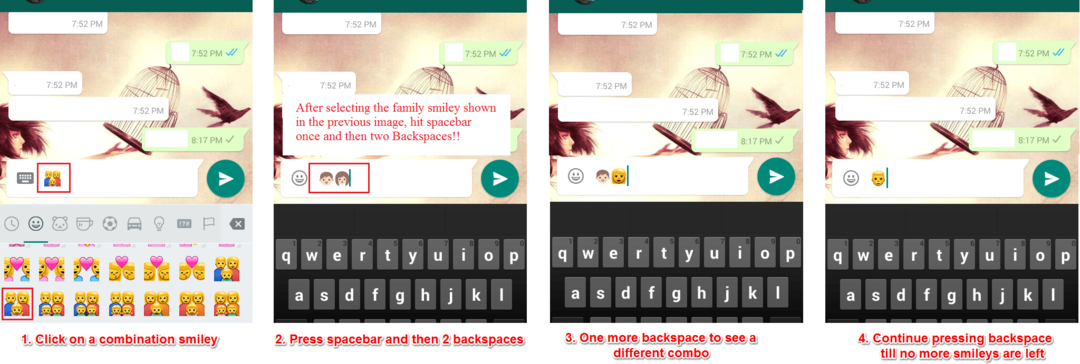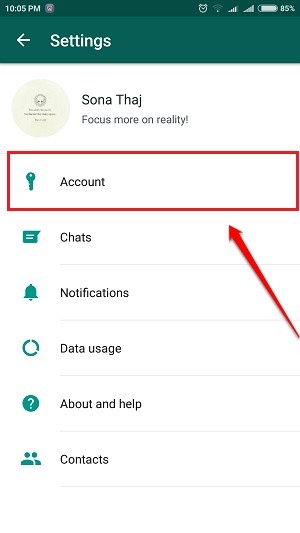आपको तुरंत कार्रवाई करनी चाहिए
- हम किसी भी चीज़ का बैकअप इसलिए रखते हैं ताकि यदि मूल चीज़ खो जाए तो हमें वापस लौटने का सुरक्षित स्थान मिल सके।
- व्हाट्सएप चैट हिस्ट्री का भी यही मामला है। आप अपना फ़ोन खो सकते हैं या उसे रीसेट कर सकते हैं इसलिए इन पुरानी चैट को वापस पाने की आवश्यकता है।
- यदि आपको उन्हें पुनर्स्थापित करने में परेशानी हो रही है, तो यह भंडारण की समस्या हो सकती है, इसलिए अपनी ड्राइव को सिंक करने का प्रयास करें।
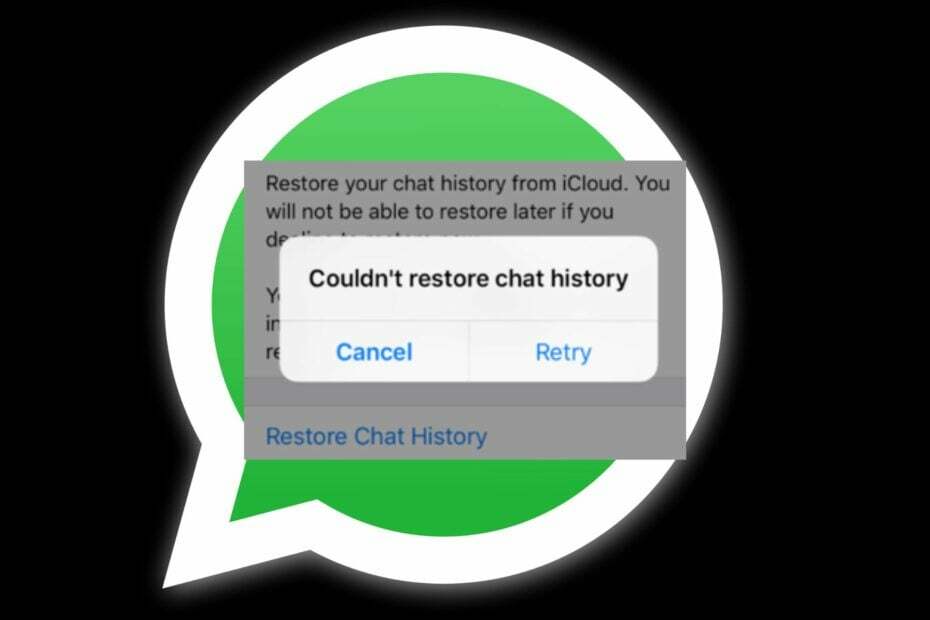
- एक अविश्वसनीय एआई सेवा सीधे साइडबार में पहुंच योग्य
- विज्ञापन-अवरोधक मोड पृष्ठों को तेजी से लोड करने के लिए एकीकृत
- मॉड्यूलर ब्राउज़र, मल्टीथ्रेडेड और सहज ज्ञान युक्त टैब नेविगेशन
- बैटरी बचाने वाला तरीका
- ⇒ ओपेरा वन प्राप्त करें
आपने अभी-अभी अपना फ़ोन बदला है और आप अपने पुराने संदेशों को पुनः प्राप्त करने के लिए उत्सुक हैं WhatsApp. हालाँकि, एक समस्या है। आपको एक संदेश मिलता है कि व्हाट्सएप आपके चैट इतिहास को पुनर्स्थापित नहीं कर सका।
क्या ग़लत हो सकता था? अब समय आ गया है कि आप अपने कदम पीछे ले जाएं और देखें कि क्या इन संदेशों को पुनर्प्राप्त करने का कोई मौका है क्योंकि आइए इसका सामना करें। उनमें से कुछ जीवन और मृत्यु का मामला है, इसलिए यहां बताया गया है कि क्या करना है।
मैं अपना व्हाट्सएप चैट इतिहास पुनर्स्थापित क्यों नहीं कर सकता?
क्या आपको अपना व्हाट्सएप चैट इतिहास पुनर्स्थापित करने में समस्या आ रही है? क्या समस्या हो सकती है? यहां कुछ संभावित कारण दिए गए हैं:
- अनौपचारिक संस्करण - यदि आप आधिकारिक व्हाट्सएप संस्करण का उपयोग नहीं कर रहे हैं, तो आपको अपना चैट इतिहास मिलने की संभावना वास्तव में कम है। GBWhatsApp जैसे संशोधित संस्करणों में चैट का बैकअप लेने का विकल्प नहीं है।
- आपकी ड्राइव पूरी हो गई है - यदि आपने चुना है बैकअप स्थान पूर्ण है, व्हाट्सएप आपके चैट इतिहास को पुनर्स्थापित नहीं कर सकता क्योंकि इसका पहले से बैकअप नहीं लिया गया था।
- अस्थिर इंटरनेट - अपने अगर इंटरनेट कनेक्शन गिरता रहता है आपके चैट इतिहास को पुनर्स्थापित करते समय, पूरी प्रक्रिया विफल हो सकती है।
- चैट सिंक नहीं हुईं – इस बात की बहुत अधिक संभावना है कि आपने अपनी चैट का बैकअप ले लिया है, लेकिन आपका ड्राइव सिंक होने में विफल रही उन्हें। इसलिए, जब आप उन्हें पुनर्स्थापित करने का प्रयास करेंगे, तो यह काम नहीं करेगा।
- गलत भंडारण स्थान – व्हाट्सएप आपको विभिन्न स्थानों पर अपने डेटा का बैकअप लेने की अनुमति देता है। शायद आप किसी ऐसे स्थान से चैट पुनर्प्राप्त करने का प्रयास कर रहे हैं जहां आपने कभी उनका समर्थन नहीं किया है।
मैं व्हाट्सएप पर अपना चैट इतिहास वापस कैसे पा सकता हूं?
निष्पादित करने के लिए कुछ बुनियादी जाँचों में शामिल हैं:
- यदि आप संशोधित व्हाट्सएप संस्करण का उपयोग कर रहे हैं, तो संभवतः आपके पास पुनर्स्थापित करने के लिए कोई चैट नहीं होगी।
- अपने फ़ोन नंबर की दोबारा जांच करें और सुनिश्चित करें कि यह उस नंबर से मेल खाता है जिसे आप अपना चैट इतिहास पुनर्स्थापित करना चाहते हैं।
- सुनिश्चित करें कि आप अपनी ड्राइव पर साइन इन हैं, चाहे iCloud हो या Google Drive।
- सत्यापित करें कि आपने बैकअप बनाया है।
- अपना इंटरनेट संपर्क जांचे और ऐसे किसी भी मुद्दे का समाधान करें जो आपको एक स्थिर कनेक्शन प्राप्त करने से रोक रहा हो।
- वाई-फ़ाई कनेक्शन पर स्विच करें, क्योंकि मोबाइल डेटा के माध्यम से पुनर्स्थापित करना कभी-कभी धीमा हो सकता है।
- सुनिश्चित करें कि आप इसका उपयोग कर रहे हैं व्हाट्सएप का नवीनतम संस्करण.
- अपना फ़ोन पुनः प्रारंभ करें.
1. कुछ संग्रहण स्थान खाली करें
आपकी चैट की प्रकृति के आधार पर, चैट इतिहास को पुनर्स्थापित करने में बहुत अधिक स्थान लग सकता है। यदि आपके पास कई वीडियो, चित्र और वॉयस नोट्स हैं, तो आपको इन सभी फ़ाइलों को समायोजित करने के लिए पर्याप्त संग्रहण स्थान की आवश्यकता होगी।
अपने फ़ोन मॉडल के आधार पर, आप किसी भी अनावश्यक फ़ाइल को साफ़ कर सकते हैं ऐप्स अनइंस्टॉल करें आपने कुछ संग्रहण स्थान खाली करने के लिए उपयोग नहीं किया है।
विशेषज्ञ टिप:
प्रायोजित
कुछ पीसी समस्याओं से निपटना कठिन होता है, खासकर जब आपके विंडोज़ की गुम या दूषित सिस्टम फ़ाइलों और रिपॉजिटरी की बात आती है।
जैसे समर्पित टूल का उपयोग करना सुनिश्चित करें फोर्टेक्ट, जो आपकी टूटी हुई फ़ाइलों को स्कैन करेगा और अपने रिपॉजिटरी से उनके नए संस्करणों के साथ बदल देगा।
कुछ फोन में एक इंटेलिजेंट टूल होता है जो आपको बताता है कि आपका स्टोरेज कब खत्म हो रहा है। रीसायकल बिन को भी खाली करना सुनिश्चित करें, ताकि कोई भी अवशिष्ट फ़ाइल पीछे न रह जाए।
2. व्हाट्सएप कैश हटाएं
- नीचे स्वाइप करें और पर क्लिक करें समायोजन आइकन.

- नीचे स्क्रॉल करें और चुनें ऐप्स.

- खोजें WhatsApp ऐप और उस पर टैप करें।
- पर थपथपाना भंडारण.
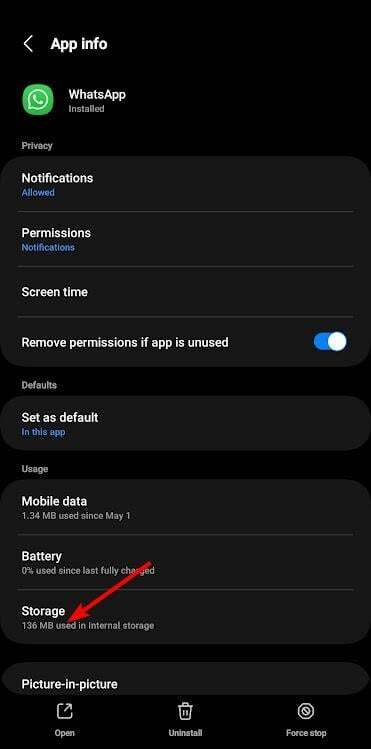
- अब पर टैप करें कैश को साफ़ करें सबसे नीचे विकल्प.

3. फ़ोन फ़र्मवेयर अपडेट की जाँच करें
- इस चरण के लिए, हम सैमसंग मॉडल का उपयोग करेंगे।
- नीचे स्वाइप करें और पर क्लिक करें समायोजन आइकन.

- नीचे स्क्रॉल करें और चुनें सॉफ्टवेयर अपडेट.

- पर थपथपाना डाउनलोड करो और इंस्टॉल करो.
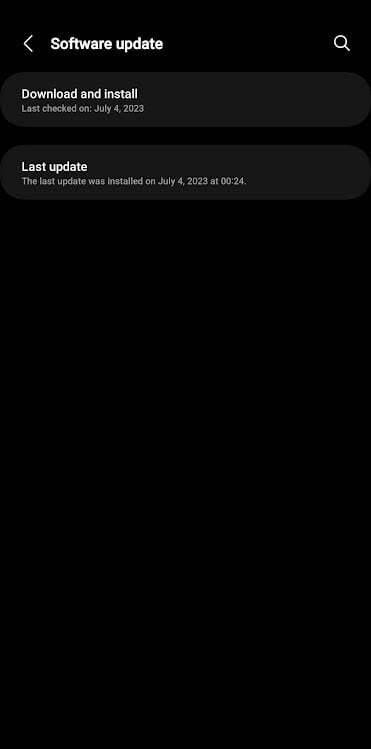
- आपका फ़ोन किसी भी अपडेट की जाँच करेगा और यदि उपलब्ध है, तो डाउनलोड शुरू हो जाएगा।
- समाधान: बिंग खोज परिणाम स्वचालित रूप से स्क्रॉल हो रहा है
- शोटाइम ऐप काम नहीं कर रहा? इसे तुरंत ठीक करने के 5 तरीके
- व्हाट्सएप संपर्क नाम नहीं दिखा रहा है? इसे 3 चरणों में ठीक करें
4. व्हाट्सएप को पुनः इंस्टॉल करें
- अपने फ़ोन पर, व्हाट्सएप आइकन ढूंढें।
- पॉप-अप मेनू प्रकट होने तक इसे टैप करके रखें।
- विकल्पों में से, पर टैप करें स्थापना रद्द करें.
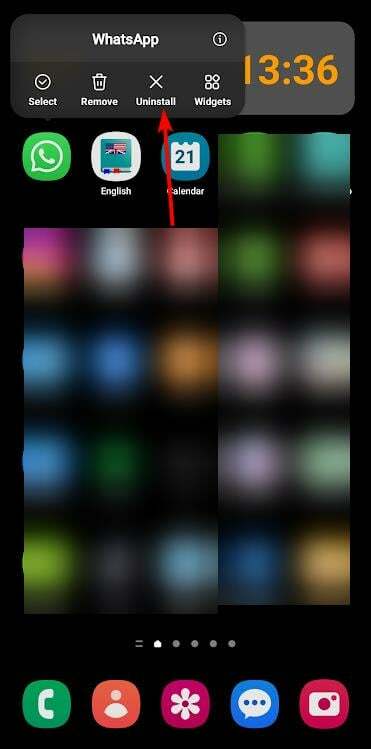
- अगले प्रॉम्प्ट में अनइंस्टॉलेशन की पुष्टि करें।

- अब पर जाएँ गूगल प्ले स्टोर, निम्न को खोजें WhatsApp, और टैप करें स्थापित करना.
5. अपना फ़ोन रीसेट करें
- इस चरण के लिए, हम सैमसंग मॉडल का उपयोग करेंगे।
- नीचे स्वाइप करें और पर क्लिक करें समायोजन आइकन.

- नीचे स्क्रॉल करें और चुनें सामान्य प्रबंधन.

- पर थपथपाना रीसेट.

- चुनना सभी सेटिंग्स को रीसेट.
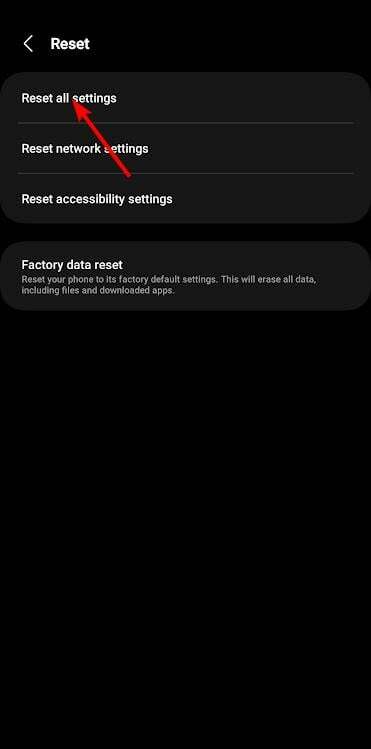
यदि इनमें से कोई भी तरीका काम नहीं करता है, तो आपको तीसरे पक्ष के टूल को शुरू करके मजबूत सुदृढीकरण की आवश्यकता हो सकती है।
वहां अत्यधिक हैं एंड्रॉइड फोन के लिए डेटा रिकवरी सॉफ्टवेयर उपलब्ध है आप चुनाव के लिए तैयार नहीं होंगे। iPhone उपयोगकर्ता भी पीछे नहीं रहे, जैसे हम भी हैं iOS के लिए डेटा रिकवरी सॉफ़्टवेयर.
थर्ड-पार्टी रिकवरी टूल का उपयोग करने की अच्छी बात यह है कि आप व्हाट्सएप संदेशों को बिना बैकअप के पुनर्स्थापित कर सकते हैं।
यदि आप इस लेख के अंत तक पहुँच गए हैं, तो हमें उम्मीद है कि हमारे अनुशंसित समाधानों में से एक ने आपको व्हाट्सएप पर अपने चैट इतिहास को पुनर्स्थापित करने में मदद की है।
इस बात को ध्यान में रखते हुए, आप संबंधित मुद्दों को हल करने के तरीके पर हमारे अन्य लेख देखना चाह सकते हैं। उदाहरण के लिए, यदि व्हाट्सएप वेब काम नहीं कर रहा है आपके पीसी पर, हमारे पास एक उपाय है।
हमें कोई प्रतिक्रिया देने के लिए नीचे एक टिप्पणी छोड़ें।
अभी भी समस्याओं का सामना करना पड़ रहा है?
प्रायोजित
यदि उपरोक्त सुझावों से आपकी समस्या का समाधान नहीं हुआ है, तो आपके कंप्यूटर को अधिक गंभीर विंडोज़ समस्याओं का अनुभव हो सकता है। हम जैसे ऑल-इन-वन समाधान चुनने का सुझाव देते हैं फोर्टेक्ट समस्याओं को कुशलतापूर्वक ठीक करना. इंस्टालेशन के बाद बस क्लिक करें देखें और ठीक करें बटन और फिर दबाएँ मरम्मत शुरू करें.